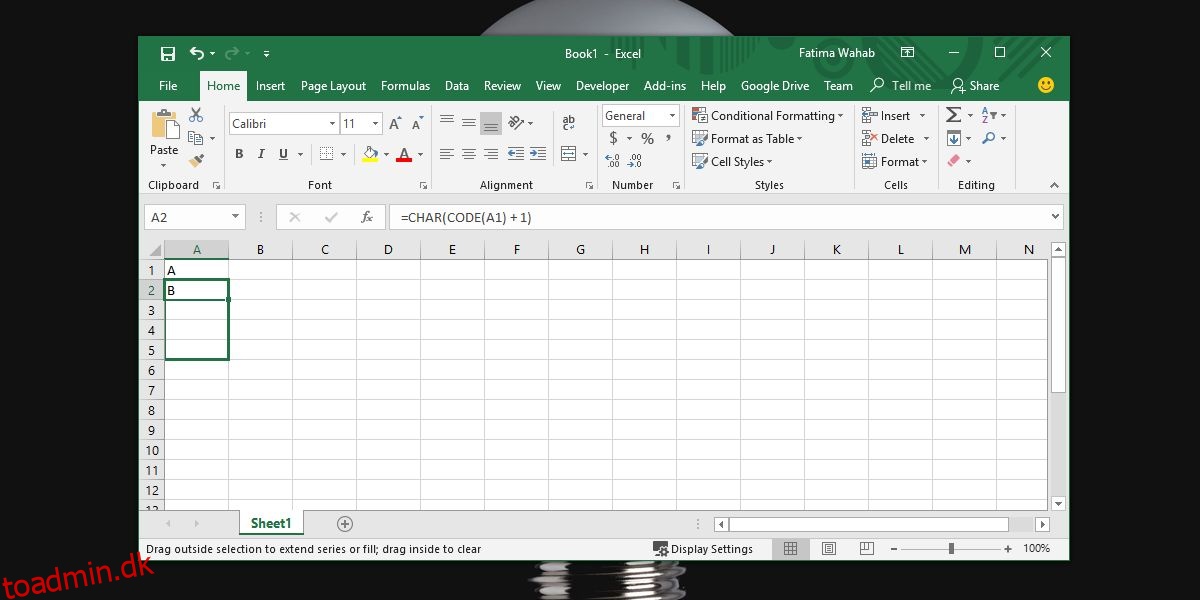Microsoft Excel har en pæn autoudfyldningsfunktion, der kan fuldføre en serie som ugedage, måneder af året eller tal i en serie, f.eks. ulige eller lige tal osv. Desværre henvender denne funktion sig ikke til bogstaverne i alfabet. Dette betyder, at du ikke kan autofylde bogstaver fra AZ i Exce ved at bruge denne samme funktion. Du kan omgå det ved at bruge en formel.
Autofyld i Excel
Hvis du aldrig har hørt om denne funktion, fungerer den sådan. Hvis du forsøger at automatisk udfylde månederne i et år, vil du skrive den første måned, dvs. januar i en celle, og derefter skrive februar i den næste celle. Vælg begge og flyt markøren til nederste højre hjørne af den anden celle (den med februar i). Det skal ændres til et plustegn. Klik og træk den helt ned, og den vil fylde resten af månederne for dig. Dette er også nyttigt til at udfylde formler.
Men når du bruger dette med bogstaver i alfabetet, virker det ikke. For at autofylde bogstaver fra AZ skal du bruge en formel.
Autofyld bogstaver fra AZ
Skriv bogstavet A i en celle i Excel. I den næste celle skal du indtaste følgende formel og erstatte celleadressen med celleadressen for den celle, du har indtastet A i. Den celle, du indtaster formlen i, viser dig bogstavet B.
=CHAR(CODE(A1) + 1)
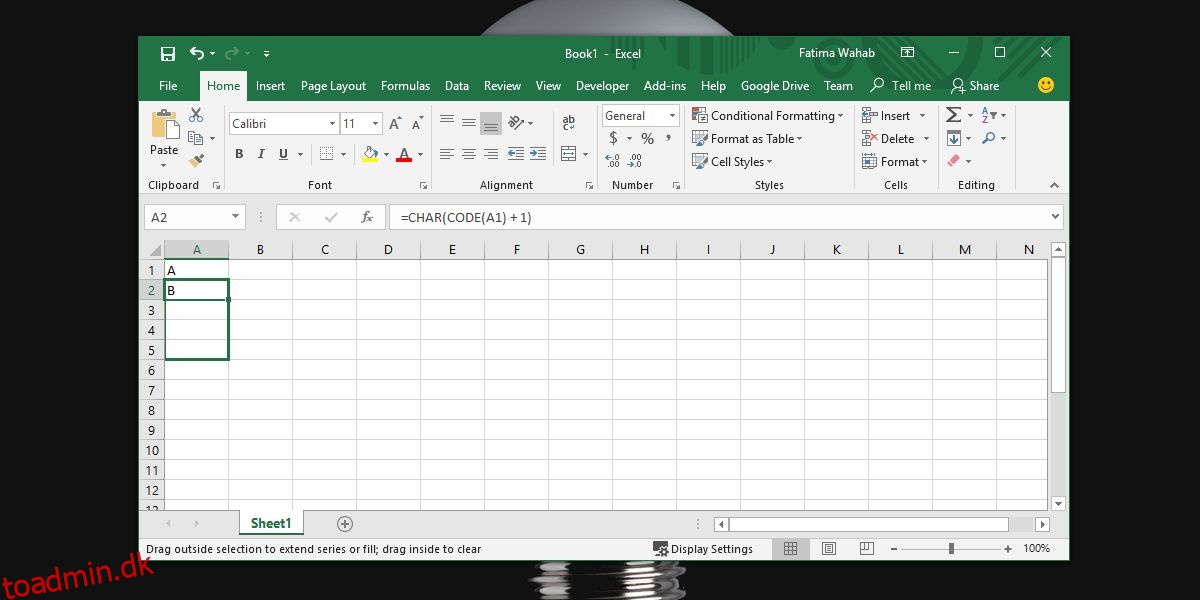
Klik derefter nederst til højre i den celle, du har indsat formlen i, og markøren bliver til et plustegn. Træk den ned, og bogstaverne udfyldes automatisk.
Du kan starte med et hvilket som helst bogstav. Du behøver ikke nødvendigvis at starte med bogstavet A. Men når du når slutningen af alfabetet, vil denne formel begynde at udfylde det med andre tegn som firkantede parenteser, understregning, baghak, og så begynder bogstaverne igen med småt. sag. Den begynder ikke at udfylde bogstaverne, som Excel gør for kolonnerne, når den løber tør for bogstaver.
Formlen gør brug af Char-funktionen, som kan udfylde ASCII-værdier. Disse værdier findes i en serie, som du kan bruge til din fordel, men det har sine begrænsninger. Du kan genstarte serien ved at skrive A i den næste celle, når du når Z. Desværre, hvis du prøver at bruge AA, AB og AC og forsøger at skabe en serie ud af det, som du kan med ulige eller lige tal, Excel vil ikke følge den.